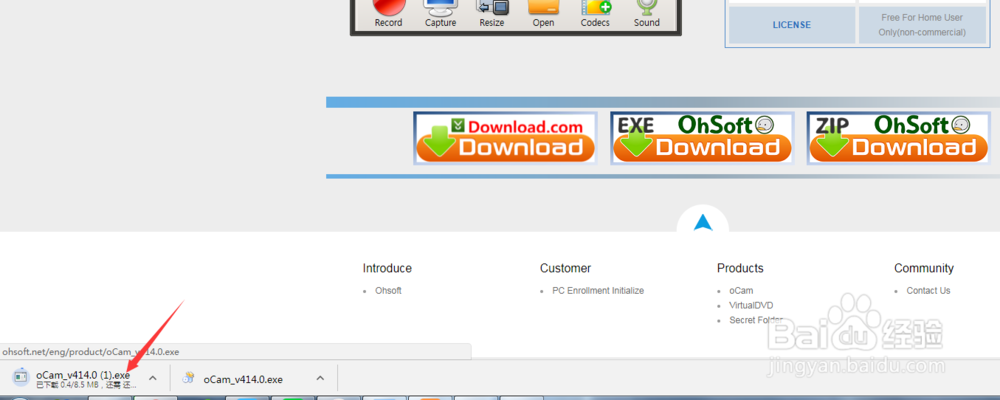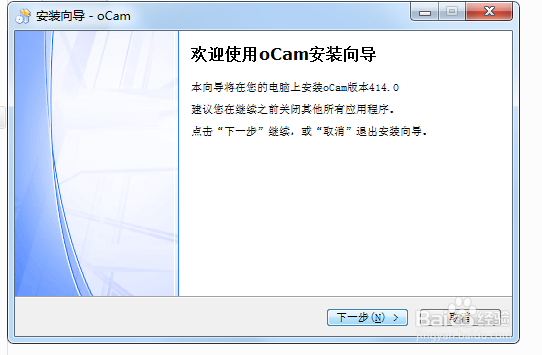ocam屏幕录制软件怎么下载中文版(无捆绑软件)
1、在百度搜索中输入“ocam官网”,点击并打开
2、在ocam一级菜单下选择‘download’项,进入软件下载界面
3、找到页面最低端的 “EXE”类型download下载项
4、点击下载就可以了,浏览器低端显示 ocam软件正在下载
5、下载完成后,在下载页面找到ocam软件并打开所在的文件夹
6、文件夹中就有ocam软件的安装包,点击开始安装
7、安装语言选择中文(简体),进入软件安装向导,按照向导一步步操作
8、最后进入软件安装进度条步骤,完成后在电脑桌面就看到ocam软件快捷方式了
9、这是软件打开后的首界面,至此ocam屏幕录制软件下载完成
声明:本网站引用、摘录或转载内容仅供网站访问者交流或参考,不代表本站立场,如存在版权或非法内容,请联系站长删除,联系邮箱:site.kefu@qq.com。
阅读量:55
阅读量:25
阅读量:84
阅读量:94
阅读量:27